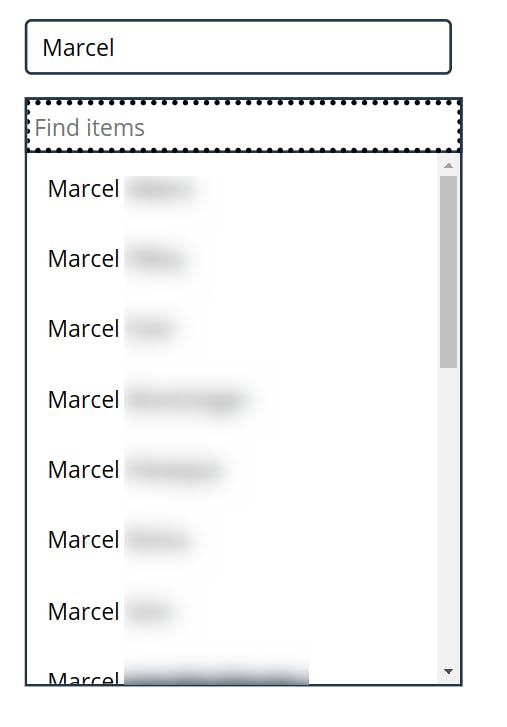Utilisateur Office 365 et zone de liste déroulante
Utilisateur Office 365 et zone de liste déroulante
Hello tout le monde,
je galère avec ma zone de liste déroulante et le choix d’un utilisateur.
J’ai bien mis dans la propriété Items de mon composant :
'Utilisateurd'Office365'.searchUser()avec DispayField : [“DisplayName”] et SearchField : [“DisplayName”]
J’ai activer l’autorisation de recherche.
J’ai deux problèmes.
Je n’arrive pas à avoir tout le monde. seul les XX premiers utilisateurs sont visibles et peuvent faire l’objet de la recherche. (je marque XX car je n’ai pas compté…)
j’aimerai que l’utilisateur connecté soit sélectionné par défaut. J’ai mi dans la propriété Default de ma liste :
'Utilisateursd’Office365'.MyProfileV2().displayName
mais bien sur, ça ne fonctionne pas car il faut mettre une valeur Record…
j’ai même essayé ça :
'Utilisateursd’Office365'.SearchUserV2({searchTerm:'Utilisateursd’Office365'.MyProfileV2().displayName})Merci d’avance pour votre aide.
PostID=nD5MWLueKTOjJ4N
Connectez-vous pour répondre.